Dans Windows 8, vous avez trois options principales pour récupérer le système d'exploitation: rafraîchir, réinstaller et restaurer. Bien que toutes ces options puissent être utilisées pour récupérer Windows, elles fonctionnent toutes différemment.
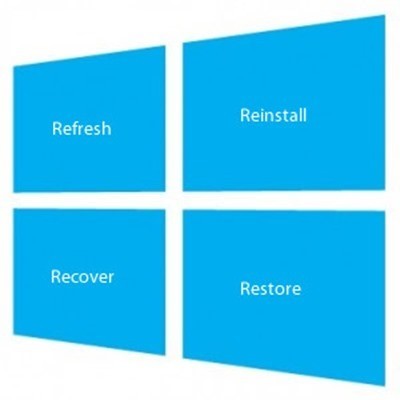
Chacune des méthodes de récupération Windows 8 suivantes fonctionne un type spécifique de réinitialisation du système d'exploitation:
En choisissant la méthode de récupération appropriée pour votre scénario particulier, vous pourrez peut-être gagner du temps et réinstaller Windows correctement. Voici quelques astuces pour utiliser chacune des principales méthodes de récupération.
Actualiser - Vous pouvez actualiser sans perdre vos photos, musique, vidéos et autres fichiers personnels
L'option Windows 8 Refresh permet vous pour actualiser Windows tout en conservant vos fichiers personnels et les données que vous avez enregistrées sur votre PC. Comme décrit dans Windows 8, voici ce qui se passera si vous actualisez un PC:
Actualisez votre PC
Pour rafraîchir votre PC sous Windows 8, commencez par lancer Charmesmenuet en cliquant sur la liste Paramètres. Ensuite, sélectionnez l'option Modifier les paramètres du PC.
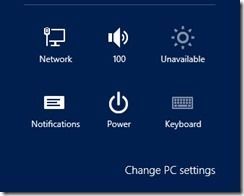
Faites défiler jusqu'au généralet cliquez sur le bouton Démarrerrépertorié sous Rafraîchir votre PC sans affecter vos fichiers.
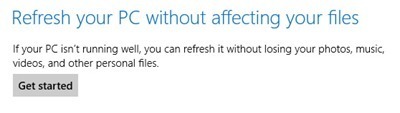
Vous pouvez également consulter mon autre message sur créer votre propre image de sauvegarde Windows, ce qui vous permettra d'installer l'ensemble de vos applications et programmes, de créer votre image, puis de restaurer cette image
Réinstaller - Supprimer tout et réinstaller Windows
L'option de réinstallation de Windows 8 vous permet de réinstaller complètement le système d'exploitation sans avoir à reformater manuellement le disque dur et installez en utilisant un disque Windows 8 ou une clé USB. Lorsque vous réinstallez Windows 8 à l'aide de l'option Réinstaller:
Pour réinstaller Windows 8, lancez le menu Charmset sélectionnez la liste Paramètres. Sélectionnez l'option Modifier les paramètres du PCdans le menu.
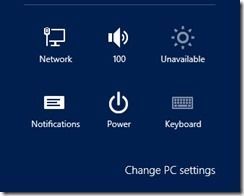
Faites défiler jusqu'au Généralliste et sélectionnez-le. Dans le sous-menu de droite, recherchez l'option Supprimer tout et réinstallez Windows, puis cliquez sur le bouton Premiers pas.
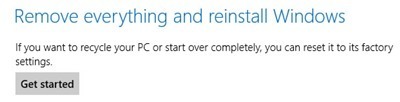
Restaurer - Restaurer Windows à partir d'un moment antérieur (Point de restauration du système)
L'option Restauration de Windows 8 vous permet de restaurer ou de lancer Windows à une heure antérieure lors de la création d'un point de restauration du système. Cette option rétablit Windows à l'état du point de restauration du système. Voici quelques détails sur le fonctionnement de l'option Restaurer:
Lire mon article sur comment activer / désactiver et utiliser la restauration du système. Pour restaurer Windows 8, commencez par lancer Panneau de configuration. Dans le panneau de configuration, faites défiler jusqu'à la liste Récupérationet cliquez pour le sélectionner.
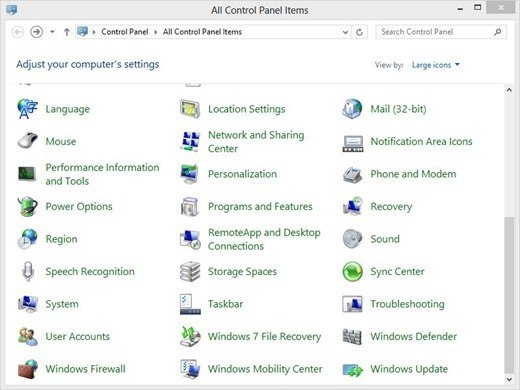
Dans la fenêtre de récupération , sélectionnez l'option Restaurer le système.
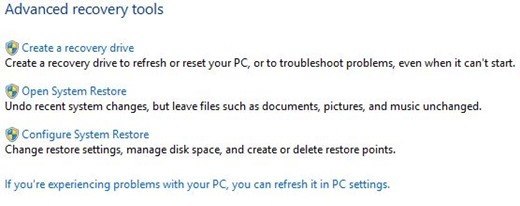
Cela lancera le panneau Restauration du système, dans lequel vous pouvez sélectionner un
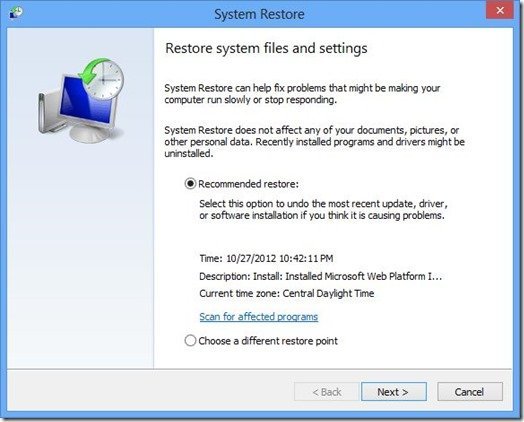
Voici les trois principales façons de récupérer le système d'exploitation dans Windows 8. Consultez aussi autre article sur comment nettoyer installer Windows 10. Profitez-en!